¿Necesita limpiar algo de ruido en su metraje, rápido, pero no tiene ningún complemento a mano? Lo tenemos cubierto con esta técnica.
Hemos profundizado en las causas del ruido y los métodos para reducir el ruido en las imágenes varias veces antes. Hoy, estamos analizando algunos trucos de reducción de ruido rápidos y efectivos para usar en cualquier programa, sin un complemento de reducción de ruido.
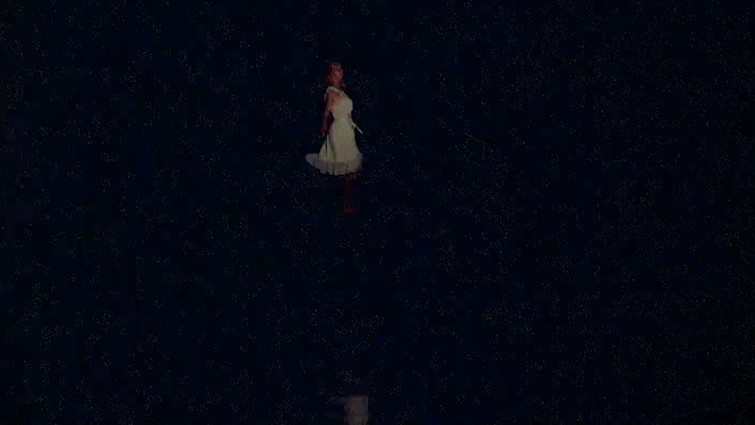
Aquí hay un fotograma de una secuencia de un sueño en un corto que filmé en super 16 mm hace varios años. Como puede ver, el grano de la película realmente irritó al códec que se usó para subir este video a Internet, y tenemos un ruido que distrae mucho en todos los canales:alto, medio y bajo.
Ocultar ruido en las sombras
Debido a que esta toma tiene un contraste súper alto, ocultar el ruido en los negros no debería ser un problema.
Lo que estoy intentando aquí es aumentar el contraste para resaltar un poco la toma y luego mostrar los negros para eliminar los negros reales grabados para que tengan un nivel de brillo similar al del ruido del que queremos deshacernos.
Una vez que subimos los negros, agrego una capa de ajuste sobre la toma para que los negros vuelvan a bajar a un nivel más razonable. A partir de aquí, estoy reduciendo la vitalidad en el panel Creativo antes de pasar al panel HSL/Secundario.
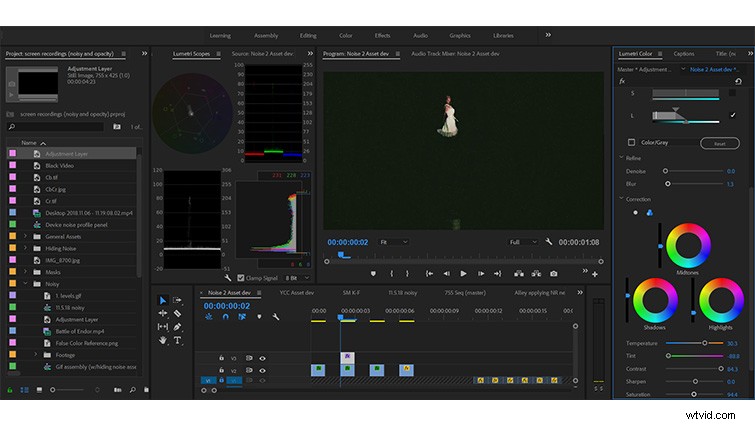
He desenfocado un poco la selección para mezclar un poco más la región seleccionada con las regiones no seleccionadas del marco. Ahora estoy seleccionando los negros con un calificador de luminancia y aplicando ajustes para reducir las secciones ruidosas más brillantes. También ajustaré el color para que el ruido cromático se parezca un poco más al ruido de luminancia aumentando la temperatura y cambiando el tono completamente a verde.
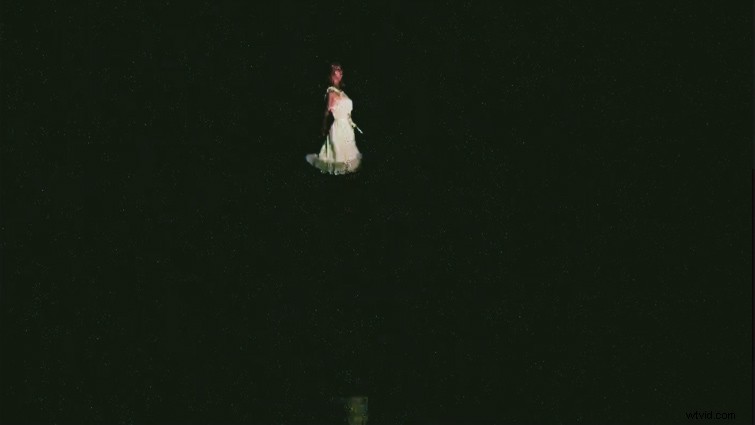
Eliminamos efectivamente el ruido de color aleteante en esta toma y redujimos nuestros niveles de negro a niveles más naturales.
Lidiar con artefactos
Pasando a la siguiente toma en la secuencia del sueño, esta vez estamos de cerca.
Esta toma sufre una gran compresión debido al movimiento rápido en la escena de baile y los finos detalles del grano de la película irritan el códec utilizado para subir el corto a Internet.

Vamos a trabajar para que la toma se vea igual o un poco mejor sin romper por completo el metraje.
Hice algunos ajustes para comenzar a subir los niveles en la toma. (Estoy ignorando el hecho de que claramente estoy destruyendo nuestras imágenes por ahora).
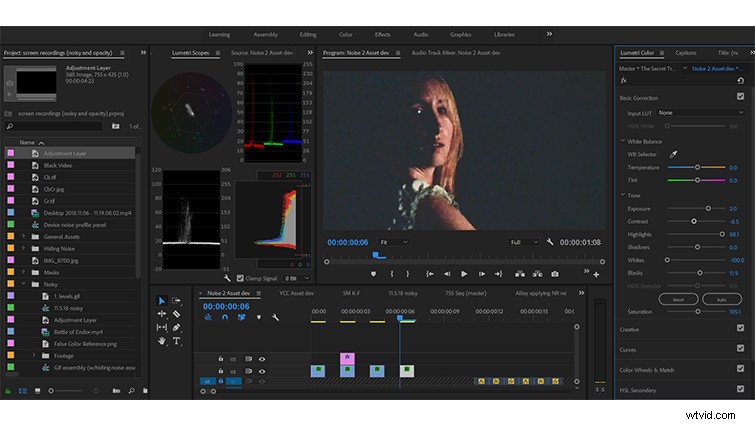
Ahora que estoy un poco más contento con la exposición de nuestro actor, me dirijo al panel HSL/Secundaria en Lumetri. Usando solo los calificadores de saturación y luminancia, me dirijo a las regiones de bloques de la imagen.
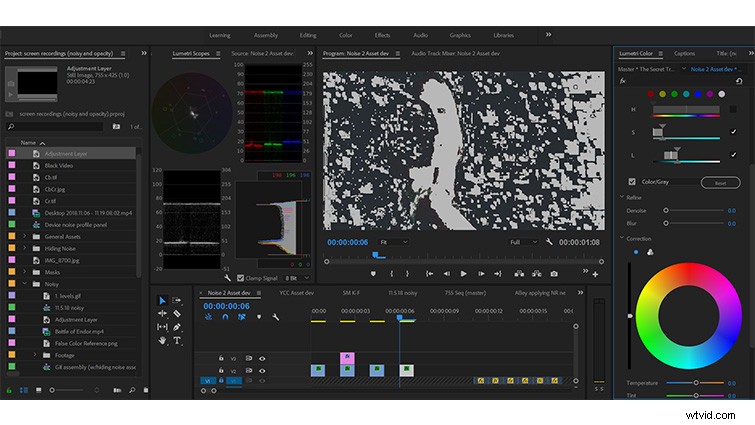
La selección no es perfecta, pero debería funcionar muy bien para comenzar a mezclar un poco más los artefactos con los negros.
Solo me estoy enfriando y deslizando el tono de nuestra selección hacia el verde antes de cortar la nitidez y la saturación por completo. También eliminé el ruido y difuminé un poco la selección para ayudar a difuminar un poco los resultados.
Todo lo que quiero hacer antes de pasar a mi último truco es agregar una capa de ajuste en la parte superior del clip para cortar nuestros negros un poco más y darle un toque más de contraste para un poco de pop.

Superposiciones de granos
Una de las formas más eficaces de ocultar el ruido es utilizar una superposición de grano de película. El movimiento del grano no solo enmascara parte del desagradable ruido digital, sino que el modo de mezcla de opacidad que elija puede ayudar a que su grano interactúe de manera diferente con su metraje.
PremiumBeat tiene un resumen bastante bueno de algunas descargas gratuitas de grano de película aquí. Estoy usando el Holy Grain de 35 mm para esta toma.
Agregué otra capa de ajuste sobre la última y le agregué un poco de grano de película de 35 mm. Para el aspecto que busco, seleccionaré el modo de fusión Pantalla y estableceré la opacidad en 26 por ciento.
¡Y eso es! El grano fino oculta perfectamente los bloques y es el último paso perfecto para limpiar algunos artefactos de compresión desagradables que plagaban nuestro metraje.
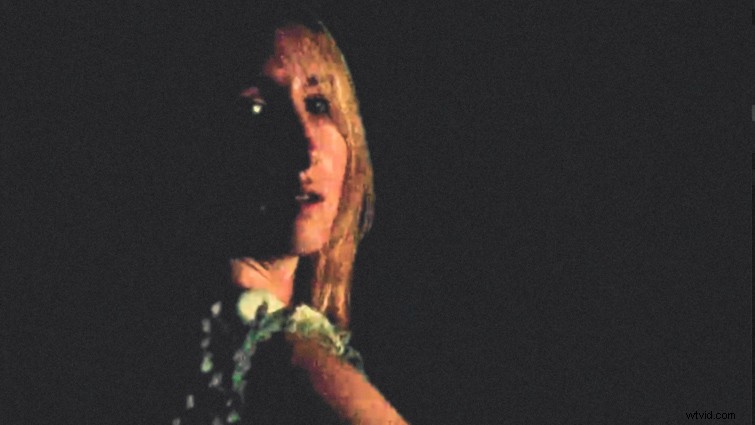
El ruido desagradable no tiene por qué arruinar su metraje, incluso si no tiene a su disposición un paquete de reducción de ruido dedicado. La próxima vez que estés golpeando tu cabeza contra la pared tratando de arreglar tu disparo ruidoso, recuerda probar estos trucos y, como siempre, sé creativo y encuentra el tuyo propio.
